Windows(윈도우) 핀 번호 1분만에 제거하는 방법 꿀팁
- IT정보/Windows 10+11
- 2023. 10. 23. 14:51
오늘도 휴잉의 블로그를 찾아주신 여러분 감사드려요. 오늘 제가 여러분들께 포스팅할 내용은 "윈도 핀번호 1분 만에 제거하는 방법"에 대해 포스팅을 하려고 해요. PC&노트북을 사용하다 보면 개인정보 보안상 핀번호를 등록하여 사용하는 분들이 대다수 일거라고 생각해요. 하지만 가끔 자리를 비우고 오면 걸려있는 핀번호를 다시 입력해야 하는 번거로움이 몇몇 분들은 귀찮아하시는 것 같더라고요. 보안상 설정해 두는 게 핀번호는 설정해 두시는 게 좋겠지만 작업등을 위해 핀번호를 삭제하고 싶은 분들은 본 포스팅을 따라 해보시면 도움이 되실 것 같아요.
Windows(윈도) 핀 번호 1분 만에 제거하는 방법 꿀팁

Windows Hello는 윈도우 계정으로 사용할 때 지문 혹은 PIN번호를 이용한 로그인을 지원하고 있는데 윈도 11에서는 Default로 Windows Hello 로그인을 강제로 하고 있어요. 그렇기에 핀번호를 제거하고 싶다면 Windows Hello 로그인 허용 옵션을 비활성화하고 PIN번호 제거를 진행하셔야 돼요 그럼 제 노트북을 테스트 삼아 진행해 보도록 할게요.
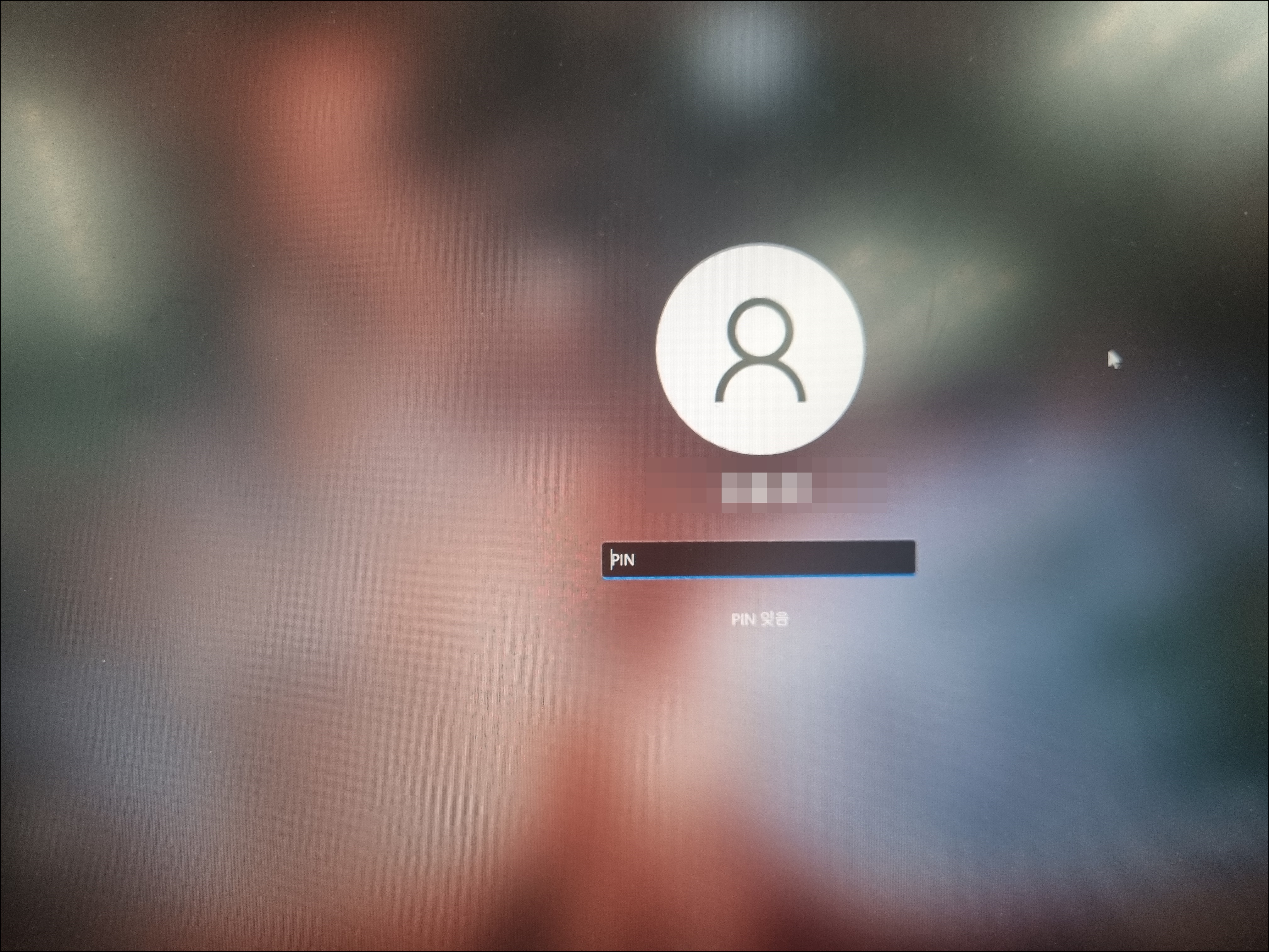
위 사진을 보시는것과 같이 절전모드나 윈도 부팅 시 PIN(핀) 번호를 입력해야 로그인하실 수 있을 거예요. 잠깐 다른 일 하다가 오면 잠겨있고 또 잠겨있고 PIN번호를 입력해서 푸는 건 어렵진 않지만 이마저도 번거로워하는 분들이 있어요. 이 PIN(핀) 번호를 제거해 보도록 할게요.

방법은 아주 간단해요. 먼저 시작메뉴를 클릭후 [설정] 메뉴를 클릭해서 들어가 주세요.

왼쪽 메뉴에서 [계정] 메뉴를 클릭해서 들어가 주세요.

계정 설정 부분에서 [로그인 옵션] 메뉴를 클릭해 주세요.

먼저 추가설정에서 "보안을 강화하려면 이 장치의 Microsoft 계정에 Windows Hello 로그인만 허용함(권장 사항)이 켬으로 되어 있을 텐데 "끔"으로 변경해 주세요.

PIN(Windows Hello) 메뉴에서 이 로그인 옵션 제거 [제거] 버튼을 클릭 후 마이크로소프트 계정로그인하라는 메시지가 나올 텐데 로그인하시면 PIN번호가 제거가 돼요. 엄청 쉽죠?^^
오늘은 이렇게 윈도 PIN번호 제거하는 방법에 대해 알아보았는데, 되도록이면 보안을 위하여 PIN이든 패스워드든 지문이든 사용하시는 게 좋겠지만 부득이하게 제거가 필요하신 분들에게 본 포스팅이 도움이 되었길 바라요. 그럼 오늘 포스팅은 여기서 마치도록 할게요. 지금까지 휴잉이었습니다. 감사합니다^^.
여러분들의 하뚜♡와 구독 & 댓글은 저에게 큰 힘이 되어요^^
'IT정보 > Windows 10+11' 카테고리의 다른 글
| 누구보다 빠른 칼퇴를 위한 PC 종료하는 방법 (2) | 2024.01.02 |
|---|---|
| 노트북 카메라 웹캠 끄는 방법 (4) | 2023.12.21 |
| Windows11 파일 확장자 표시하는 방법 꿀팁 (0) | 2023.10.06 |
| 내 노트북 배터리 남은 수명은? 배터리 충전, 용량, 효율 체크하는 방법 (0) | 2022.11.24 |
| Windows(윈도우) Cortana(코타나) 삭제하는 방법 꿀팁 (0) | 2022.07.04 |
이 글을 공유하기









